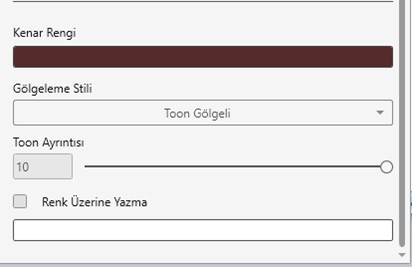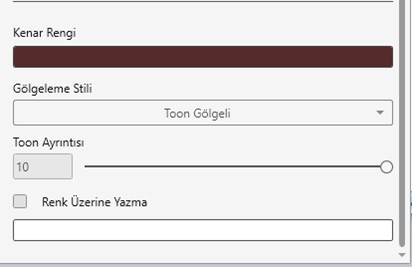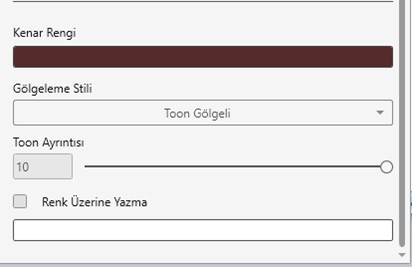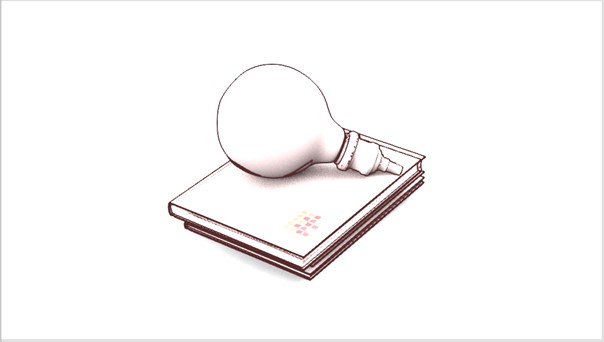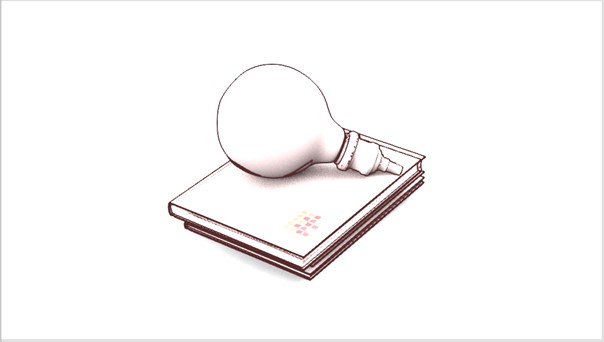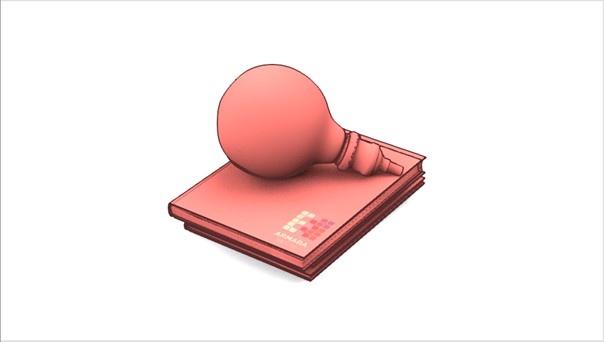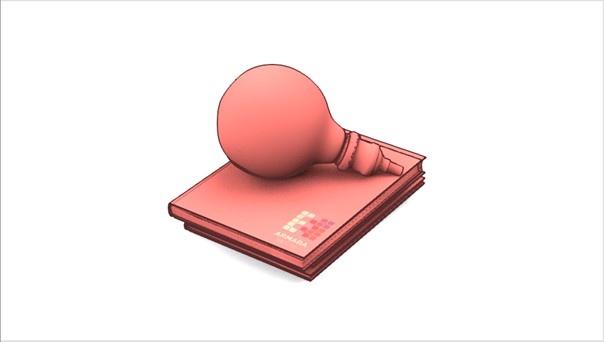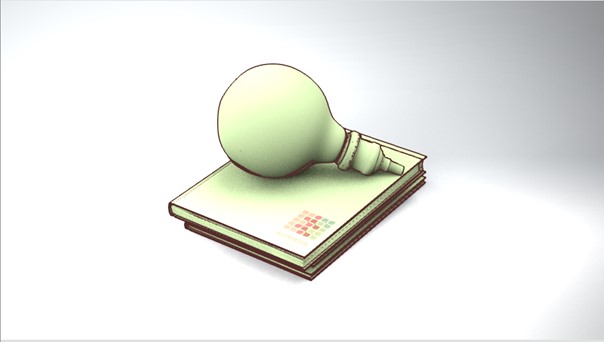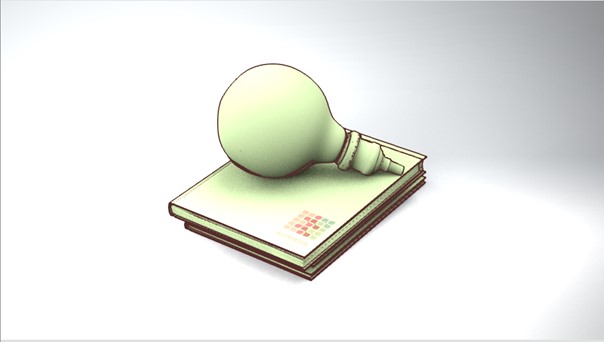Visualize Profesional Paket içerisinde olan Toon özelliği kullanımıyla ilgili bilgileri göreceğiz. Toon özelliği kameralar içerisinde filtreler kısmında bulunmaktadır. Bu özellik sayesinde kavramsal eskiz efekti oluşturabilmektesiniz.
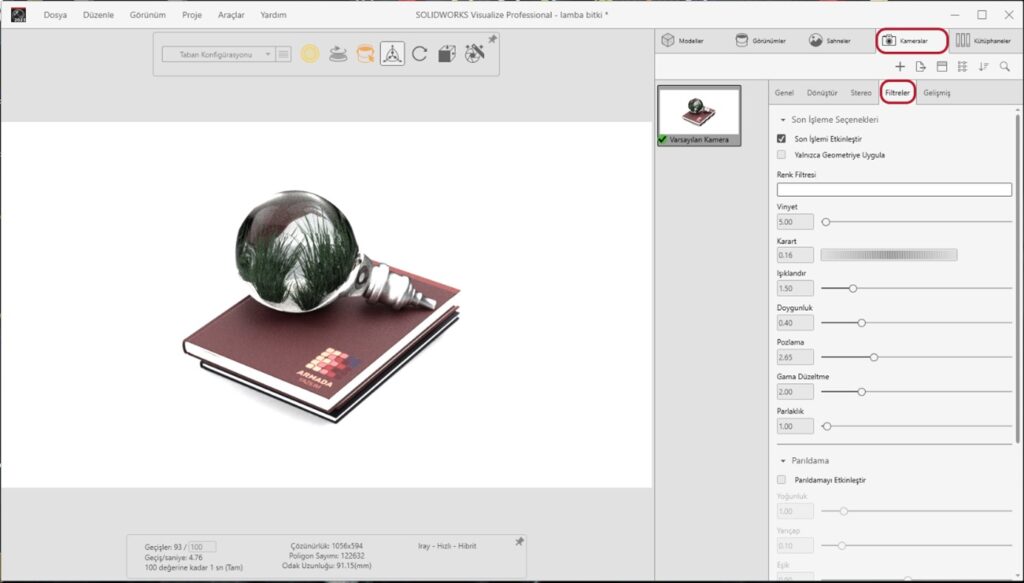
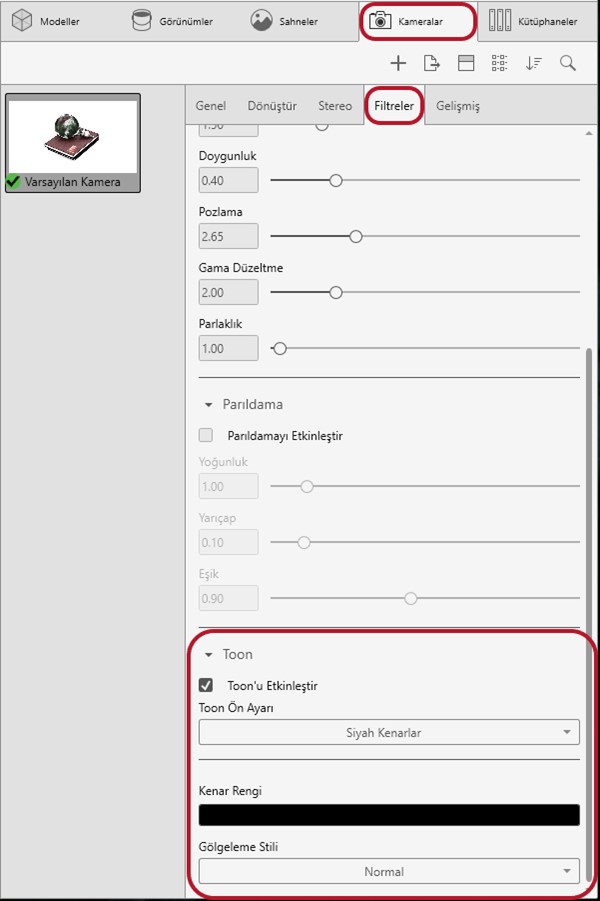
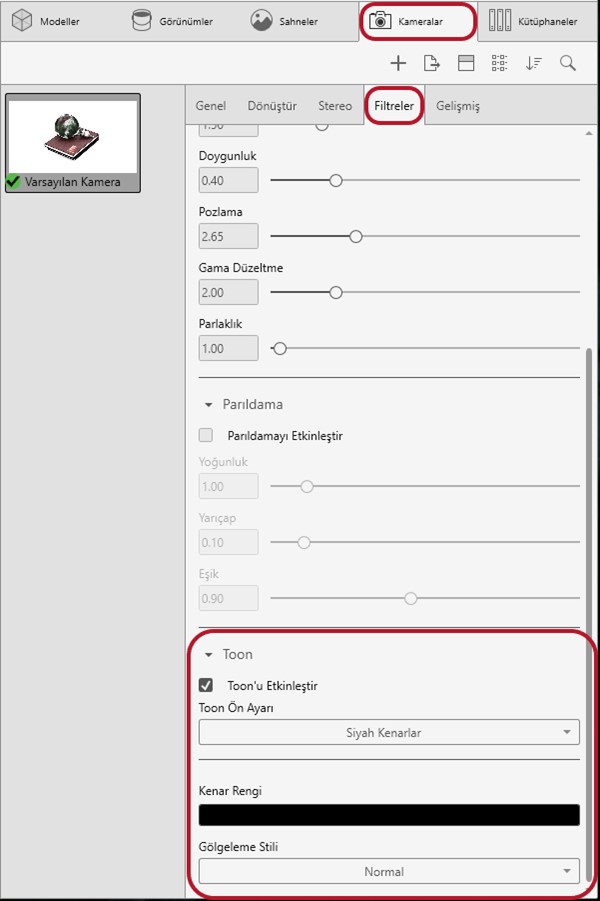
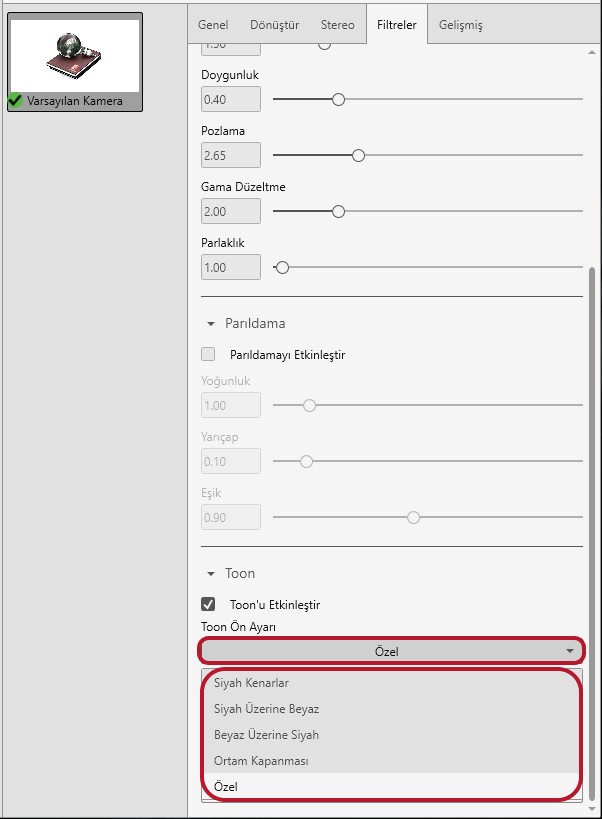
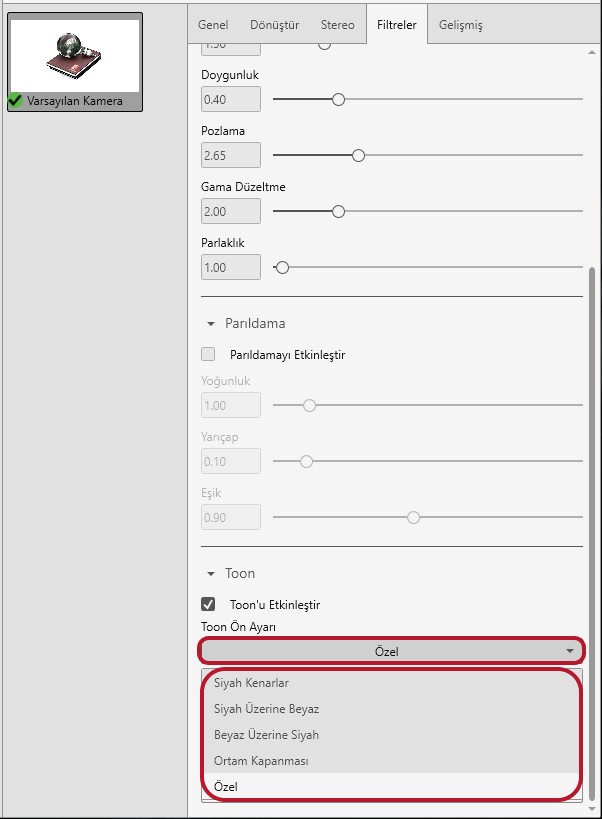


Toon Ön Ayarı kısmında Siyah Üzerine Beyaz seçili olarak alacağınız sonuç aşağıdaki gibi olacaktır.


Toon Ön Ayarı kısmında Beyaz Üzerine Siyah seçili olarak alacağınız sonuç aşağıdaki gibi olacaktır.
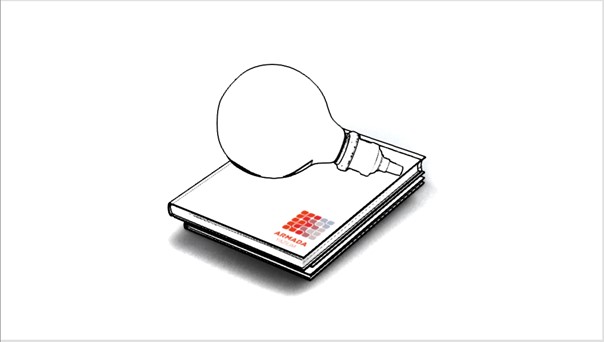
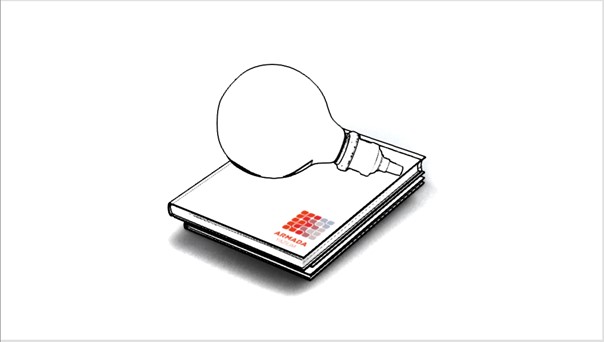
Toon Ön Ayarı kısmında Ortam Kaplaması seçili olarak alacağınız sonuç aşağıdaki gibi olacaktır.
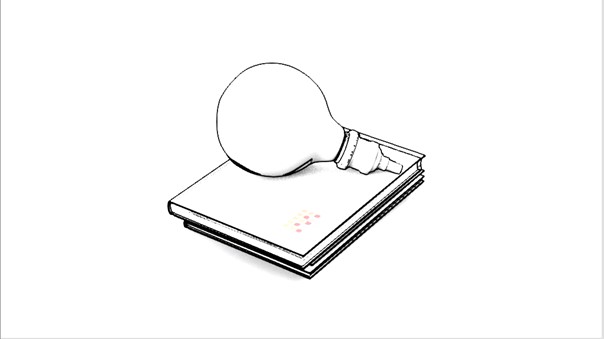
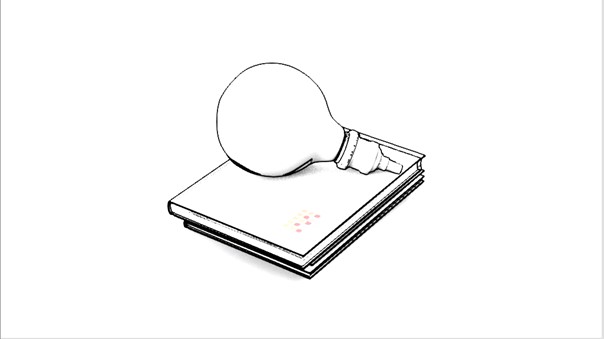
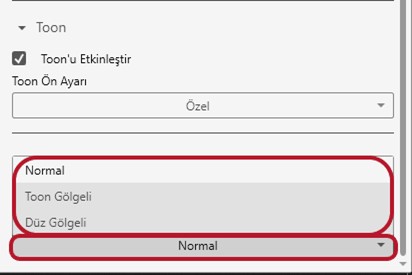
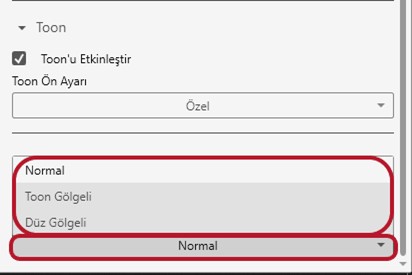
Toon Ön Ayarı kısmında Özel seçildikten sonra Gölgeleme Stili üzerinde düzenlemeler yapacağız. Gölgelendirme Stilinde Normal seçildiğinde bize 4. görseldeki görüntüyü vermektedir. Burada Toon Gölgeli ve Düz Gölgeli stilleri üzerinde inceleme yapacağız. Kenar çizgisi rengi değiştirilir. Toon gölgeli seçildikten sonra Toon ayrıntısı 10 olarak düzenlendiğinde 10. görseldeki gibi bir sonuç alınacaktır.
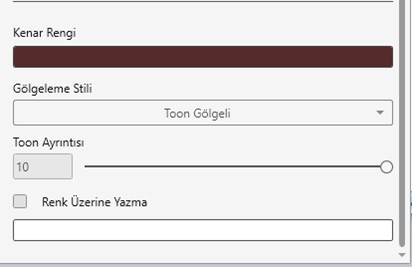
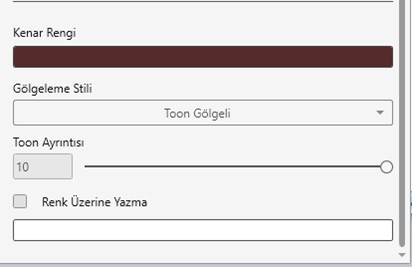
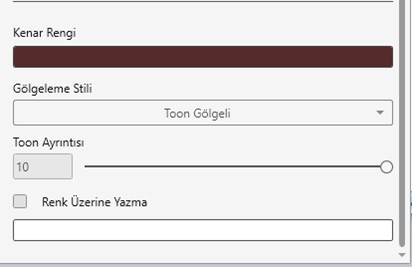


Gölgeleme Stili Düz Gölgeli seçilir çizgi stili aynı renk olarak kalır. Düz gölgelinin altında çıkan renk kutusunda farklı renk tonları seçilerek düzenleme işlemi gerçekleştirilir 12, 13, 14 ve 15. görsellerdeki gibi sonuçlar alabilirsiniz.